Verifique a versão do Linux Mint
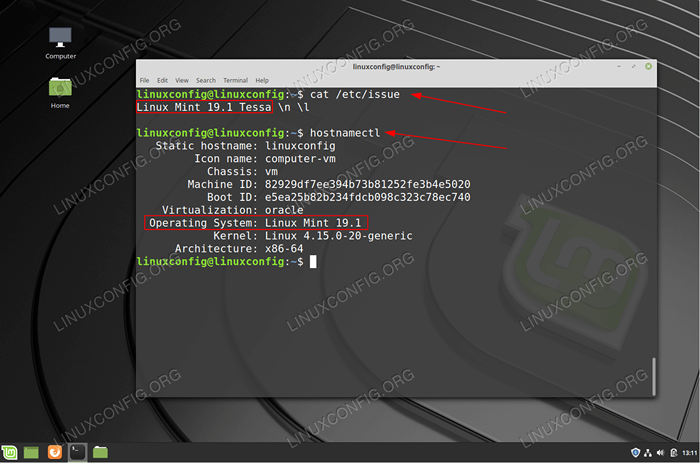
- 3528
- 761
- Howard Fritsch
Existem várias maneiras de como verificar a versão do Linux Mint. Como o Linux Mint vem com o número de desktops disponíveis, a interface gráfica do usuário pode diferir de usuário para usuário, portanto, o procedimento também é diferente. A partir desse motivo, a solução mais fácil e talvez até recomendável é simplesmente abrir um terminal de linha de comando e executar o seguinte comando gato /etc /edição.
Para verificar uma versão de outras distribuições Linux, visite nosso guia de versão como verificar o Linux.
Neste tutorial, você aprenderá:
- Como verificar a versão do Linux Mint da interface gráfica do usuário
- Como verificar a versão do Mint Linux na linha de comando
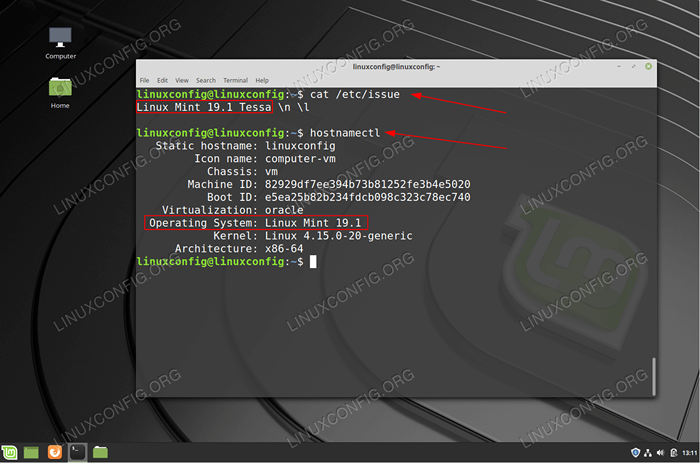 Verifique a versão Linux Mint da linha de comando
Verifique a versão Linux Mint da linha de comando Requisitos de software e convenções usadas
| Categoria | Requisitos, convenções ou versão de software usada |
|---|---|
| Sistema | Red Hat Enterprise Linux 8 |
| Programas | N / D |
| Outro | Acesso privilegiado ao seu sistema Linux como raiz ou através do sudo comando. |
| Convenções | # - requer que os comandos Linux sejam executados com privilégios root diretamente como usuário root ou por uso de sudo comando$ - Requer que os comandos do Linux sejam executados como um usuário não privilegiado regular |
Verifique a versão do Linux Mint da GUI Instruções
Como já mencionado, há um número de gerentes de desktop disponíveis para o Linux Mint. Siga a etapa abaixo para verificar a versão do Linux Mint usando o Cinnamon Desktop.
- Selecione os
Configurações de sistema: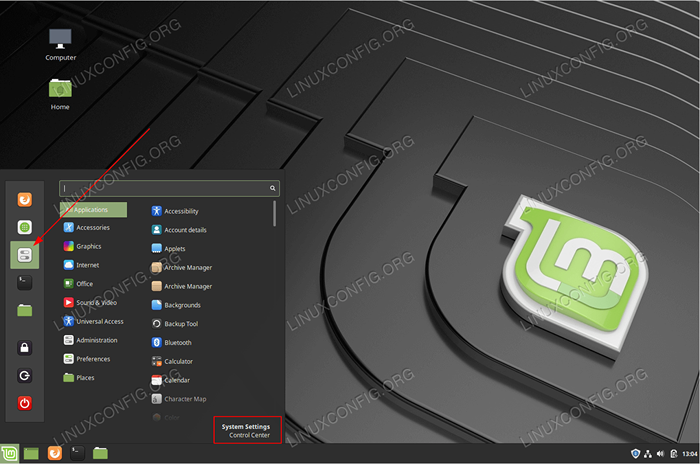 Abra um menu de início e clique em
Abra um menu de início e clique em Configurações de sistemabotão. - Clique no
Informação do sistemabotão: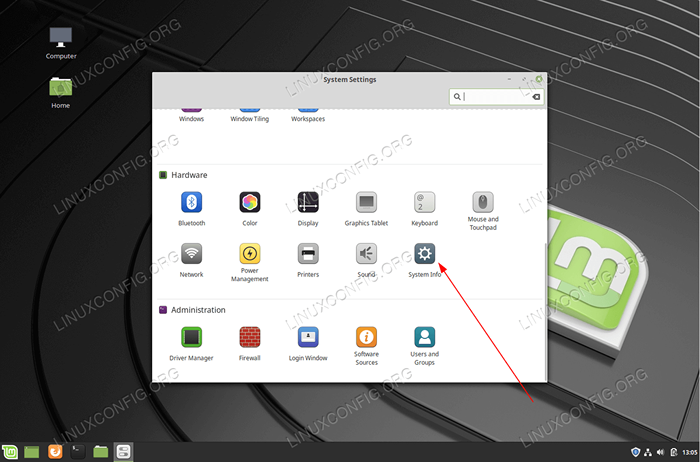 Selecione
Selecione Informação do sistemabotão. - Leia as informações fornecidas:
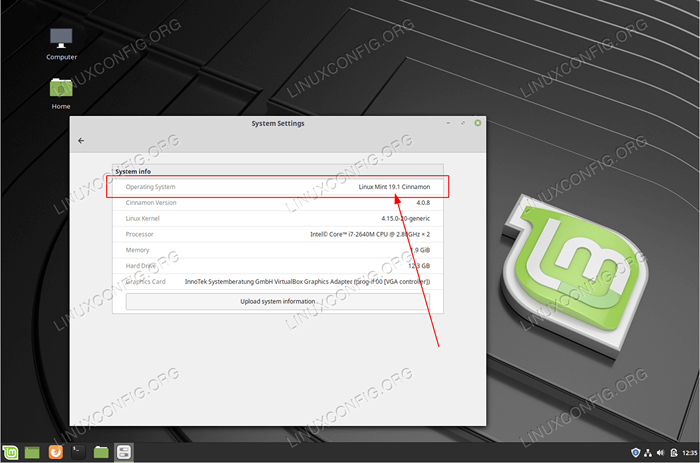 Verificando uma versão Linux Mint da GUI Cinnamon Desktop.
Verificando uma versão Linux Mint da GUI Cinnamon Desktop.
Como verificar a versão do Linux Mint a partir do terminal Linux passo a passo instruções
Existem vários arquivos de texto e utilitários de sistemas para ajudar a revelar a versão Linux Mint. O arquivo mais óbvio para conter a versão Linux Mint e que está disponível em todas as distribuições GNU/Linux baseadas em Debian é o /etc/edição arquivo.
$ cat /etc /edição linux Mint 19.1 Tessa \ n \ l
A utilidade mais comum para verificar a versão do Mint Linux é o hostnamectl Comando Linux:
$ hostnamectl estático hostname: linuxconfig Nome do ícone: chassi de computador-vm: VM ID da máquina: 82929DF7EE394B73B81252FE3B4E5020 ID de inicialização: E5EA25B82B234FDCB098C32323C740 Virtual Virtual.1 kernel: Linux 4.15.0-20 Arquitetura genérica: x86-64
Como bônus, o hostnamectl O comando entre a versão da hortelã também revela a versão do kernel atualmente usada e carregada. A próxima opção é examinar o arquivo específico do Mint Linux chamado /etc/linuxmint/informações:
$ cat/etc/linuxmint/info release = 19.1 codinome = Tessa Edition = "Cinnamon" Descrição = "Linux Mint 19.1 TESSA "Desktop = Gnome Toolkit = GTK new_features_url = https: // www.Linuxmint.com/rel_tessa_cinnamon_whatsnew.PHP Release_notes_url = https: // www.Linuxmint.com/rel_tessa_cinnamon.php user_guide_url = https: // www.Linuxmint.com/documentação.php grub_title = Linux Mint 19.1 canela
lsb_release O comando fornece uma flexibilidade para escolher quais informações são mais importantes para incluir como parte do seu esforço de verificação de versão. Para obter uma informação sobre codinome, versão de liberação, distribuidor e execução de distribuição:
$ lsb_release -crid Distribuidor ID: Linuxmint Descrição: Linux Mint 19.1 Tessa Lançamento: 19.1 Codinome: Tessa
Por fim, verifique o conteúdo do /etc/lsb-lançamento e /etc/os liberação Para obter uma informação sobre a versão Linux Mint instalada no seu computador.
Tutoriais do Linux relacionados:
- Coisas para instalar no Ubuntu 20.04
- Coisas para fazer depois de instalar o Ubuntu 20.04 fossa focal linux
- Download do Linux
- Coisas para fazer depois de instalar o Ubuntu 22.04 Jellyfish…
- Comandos Linux: os 20 comandos mais importantes que você precisa para…
- Uma introdução à automação, ferramentas e técnicas do Linux
- Melhor distro Linux para desenvolvedores
- Comandos básicos do Linux
- Mint 20: Melhor que o Ubuntu e o Microsoft Windows?
- Arquivos de configuração do Linux: os 30 primeiros mais importantes

